
Cari dan gantikan teks dalam Numbers pada Mac
Anda boleh mencari perkataan, frasa, nombor dan aksara tertentu dan menggantikan hasil carian secara automatik dengan kandungan baru yang anda tentukan. Semua teks yang kelihatan dalam jadual, kotak teks, bentuk dan komen pada semua helaian disertakan dalam carian.
Numbers mencari hasil formula tetapi tidak mencari di dalam formula.
Cari teks khusus
Klik
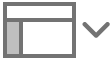 dalam bar alat, kemudian pilih Tunjukkan Cari & Ganti.
dalam bar alat, kemudian pilih Tunjukkan Cari & Ganti.Dalam medan carian, masukkan perkataan atau frasa yang anda mahu cari.
Padanan diserlahkan semasa anda memasukkan teks.
Untuk mencari perkataan yang sepadan dengan huruf besar yang anda nyatakan, atau mengehadkan hasil carian kepada perkataan penuh yang anda masukkan, klik
 , kemudian pilih Perkataan Penuh atau Padan Huruf (atau kedua-duanya).
, kemudian pilih Perkataan Penuh atau Padan Huruf (atau kedua-duanya).Klik butang anak panah untuk mencari padanan seterusnya atau sebelumnya.
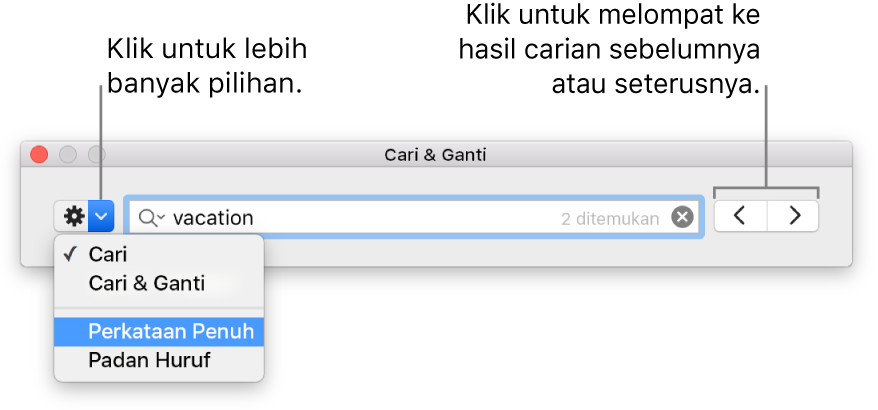
Apabila mencari nilai, Numbers hanya sepadan dengan nilai yang dipaparkan dalam sel jadual, bukan nilai atau formula dasar. Contohnya, jika anda mencari “1/2,” carian untuk “0.5” tidak akan menemui padanan.
Untuk melihat atau mengosongkan carian terbaru, klik kaca pembesar dalam medan carian.
Gantikan teks yang ditemui
Klik
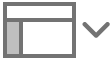 dalam bar alat, kemudian pilih Tunjukkan Cari & Ganti.
dalam bar alat, kemudian pilih Tunjukkan Cari & Ganti.Klik
 dalam tetingkap Cari & Ganti, kemudian pilih Cari & Ganti.
dalam tetingkap Cari & Ganti, kemudian pilih Cari & Ganti.Anda boleh juga memilih pilihan lain, seperti Perkataan Penuh dan Padan Huruf, untuk memperincikan carian anda.
Masukkan perkataan atau frasa dalam medan pertama.
Semasa anda memasukkan teks, padanan diserlahkan. Padanan pertama dipilih dan diserlahkan dalam kuning.
Masukkan perkataan atau frasa gantian dalam medan kedua.
Penting: Jika anda membiarkan medan Gantikan kosong, semua tika teks dipadamkan apabila anda menggantikan teks yang ditemui.
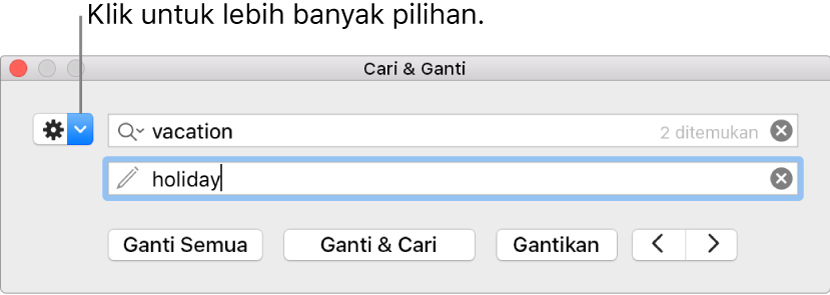
Gunakan butang di bahagian bawah panel Carian untuk menyemak dan menukar padanan teks:
Gantikan Semua: Menggantikan semua padanan teks dengan teks gantian.
Ganti & Cari: Menggantikan padanan yang dipilih dengan teks gantian dan beralih ke padanan seterusnya.
Gantikan: Menggantikan padanan yang dipilih dengan teks gantian tetapi tidak beralih ke padanan seterusnya.
Anak panah Sebelumnya dan Seterusnya: Beralih ke padanan sebelumnya atau seterusnya tanpa membuat perubahan.
Dalam sel jadual, menggantikan nilai akan mengemas kini nilai yang dipaparkan dan juga nilai dasar. Contohnya, jika anda menggantikan “1/2” dengan “1/3,” nilai dasar bertukar daripada “0.5” kepada “0.333333”.
Anda tidak boleh menggantikan teks yang sepadan dalam sel jadual yang mengandungi formula.